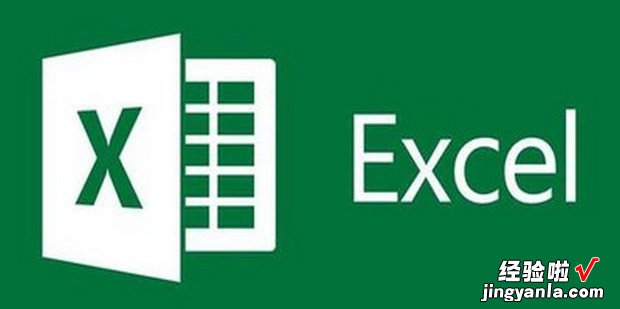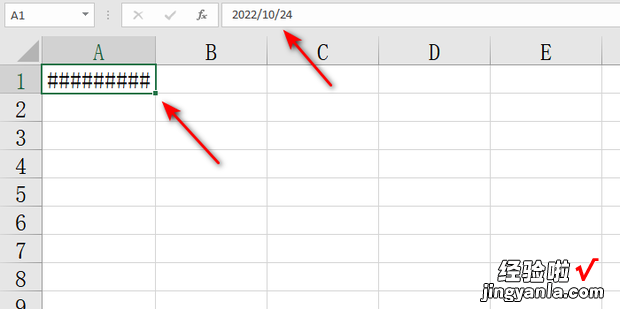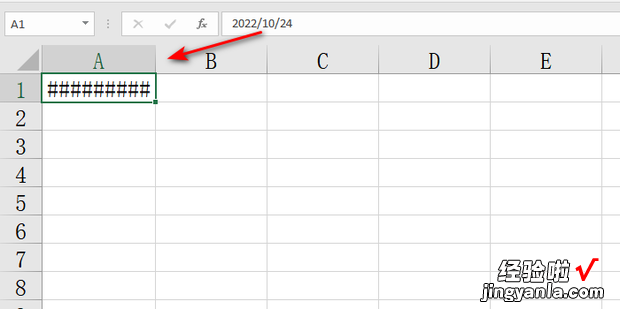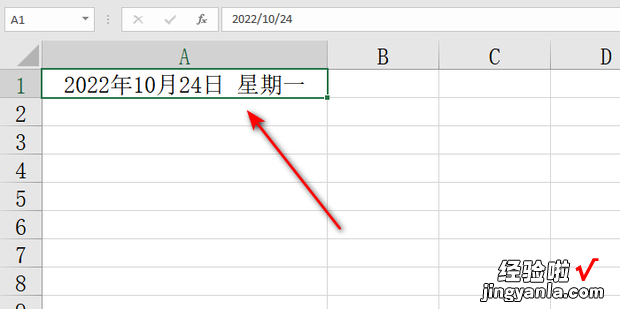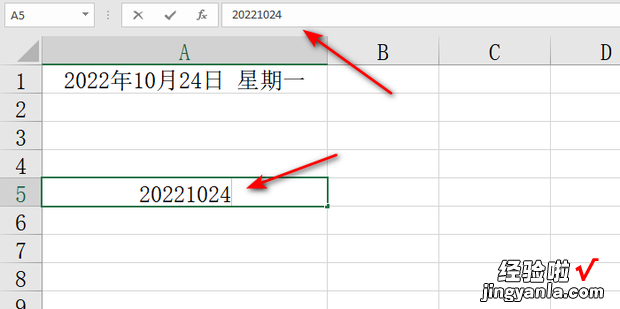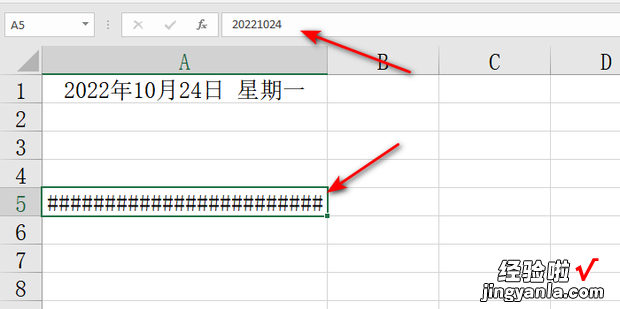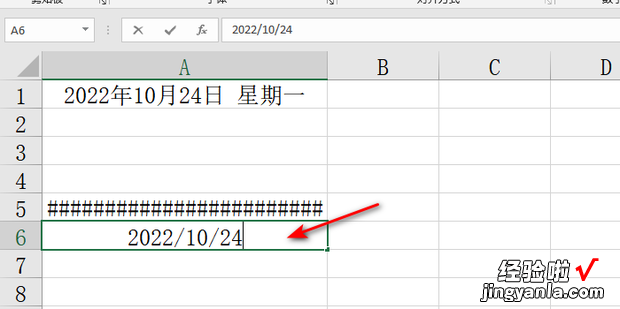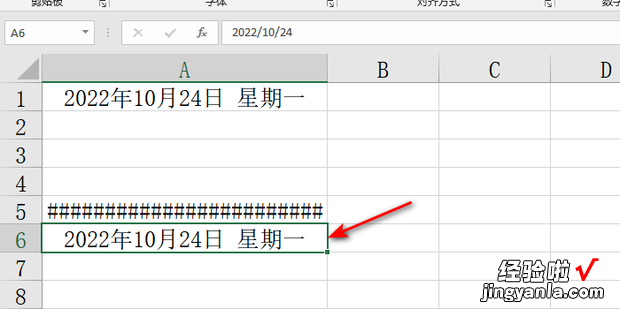下面给大家介绍一下excel中输入日期时,出现#####怎么办
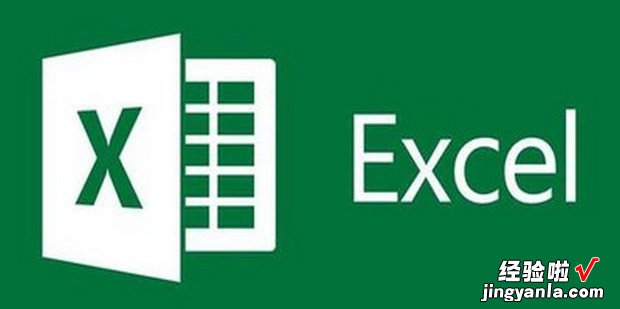
方法1
打开一个有日期的Excel文件,可以看到日期的信息变成了#####乱码了 。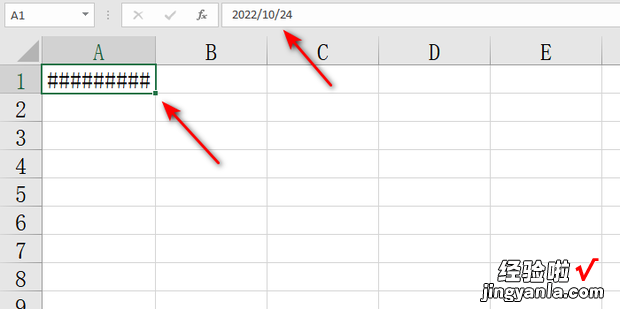
双击A列和B列之间的竖线展开单元格即可 。
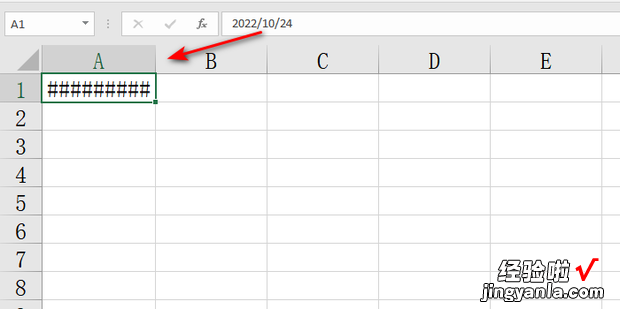
效果如下 。
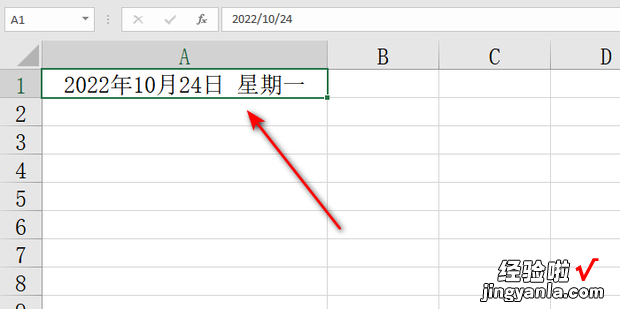
方法2
也可能是因为格式书写错误发生的乱码,比如在日期格式列内这样书写 。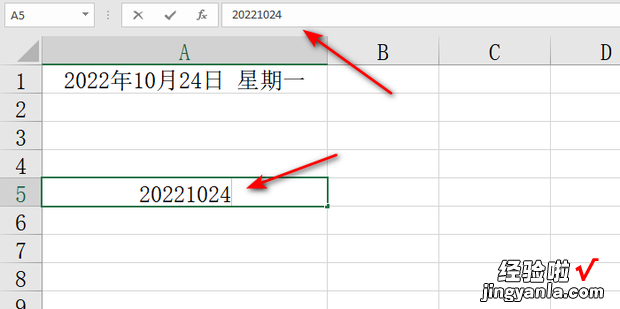
效果如下,可以看到乱码了 。
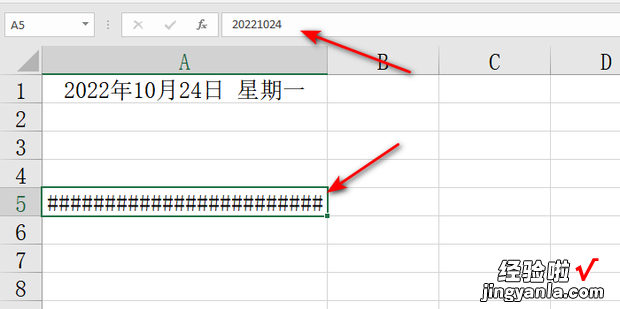
重新用日期格式的方式进行书写 。
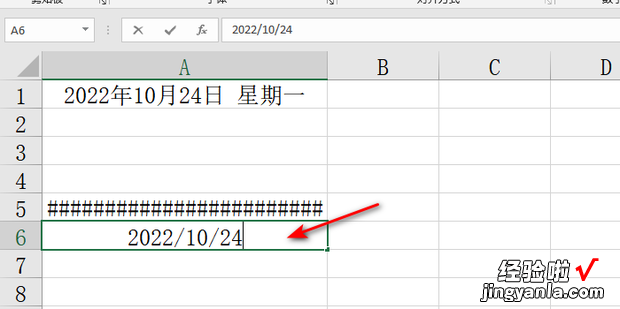
效果如下,可以看到没有乱码 。
【excel中输入日期时,出现#####怎么办,excel中如何输入月份就出现相应的内容】
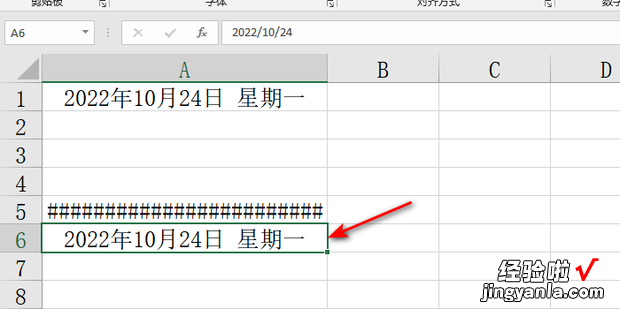
下面给大家介绍一下excel中输入日期时,出现#####怎么办